企业使用商品和服务税收分类编码操作
轻松获取商品和服务税收分类与编码

轻松获取商品和服务税收分类与编码
——智能分类编码
第一步:进入开票系统,在开具发票之前,点击系统设置——商品编码——智能编码。
第二步:点击智能编码
第三步:新增商品点击“商品添加”,(注意:商品名称一定要规范化,尽量用常用的名字,不能把规格型号作为商品名称,否则匹配税收分类编码不准确)。
第四步:在下图商品名称下面填写商品名称,回车后,自动弹出商品编码。
然后点击下图的保存。
第五步:已存在的商品点击“编码检测”即可获取所有商品的税收分类编码。
第六步:点击编码检测后提示如下:有红色!号的说明不正确,然后点击立即优化。
见下图。
第七步:立即优化后将提示匹配度,企业可以根据经验确定,如企业认为推荐不准确可以手工选择正确的,如认为正确则点击关闭,然后点击保存。
见下图。
第八步,点击是即可,见下图。
第九步:出现如下提示点击确定。
再点击X关闭后完毕。
其他功能介绍
①勾选需要删除的编码栏,点击右上角“删除”按钮即可
②如您误操作,即可点击右上角“恢复”按钮,选择恢复
数据的日期,点击“恢复”完成操作
③界面右侧的搜索框是对所需商品信息进行筛选查询,
便于您对出现问题的税收分类编码进行整理修改
如有问题,不能确定的商品编码是否正确。
请联系如下电话。
商品和服务税收分类编码快速使用手册(金税盘版)
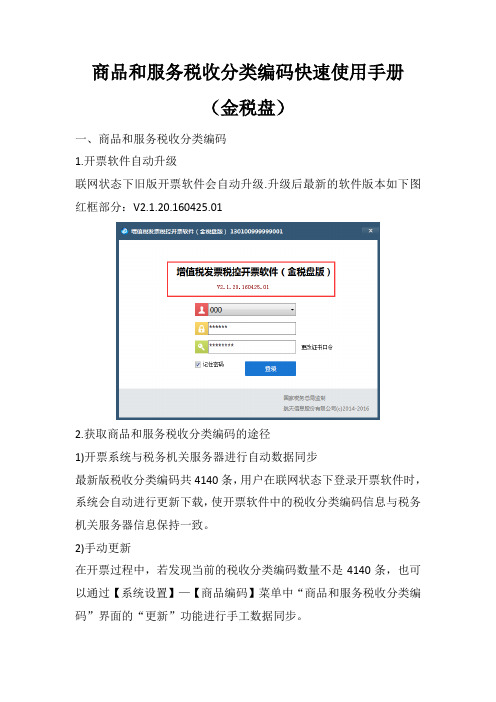
商品和服务税收分类编码快速使用手册(金税盘)一、商品和服务税收分类编码1.开票软件自动升级联网状态下旧版开票软件会自动升级.升级后最新的软件版本如下图红框部分:V2.1.20.160425.012.获取商品和服务税收分类编码的途径1)开票系统与税务机关服务器进行自动数据同步最新版税收分类编码共4140条,用户在联网状态下登录开票软件时,系统会自动进行更新下载,使开票软件中的税收分类编码信息与税务机关服务器信息保持一致。
2)手动更新在开票过程中,若发现当前的税收分类编码数量不是4140条,也可以通过【系统设置】—【商品编码】菜单中“商品和服务税收分类编码”界面的“更新”功能进行手工数据同步。
3.税收分类编码设置方法【第一步】进入开票软件,点击“系统设置-商品编码”菜单项,即弹出“商品编码设置”窗口【第二步】点击工具条中的“”按钮,打开商品编码添加窗口,录入商品名称、规格型号、计量单位等,带*号项目为必填项,其中税收分类编码项需要点击“”按钮进行检索选择。
例如要开具餐费可在检索栏输入“餐饮”进行检索,或点击左侧选择销售服务-生活服务-餐饮住宿服务中选择餐饮服务;如果使用检索功能查找不到对应的分类编码可换近义词进行检索(如检索“牛奶”未检索到可输入“液体乳”进行检索)。
双击选择正确的税收分类编码,税收优惠的企业在享受优惠政策的位置选择“是”并选择对应的优惠政策类型。
核对税率无误后,点击保存按钮,录入完成。
税率是按照一般计税方法来的,如果是小规模企业,或者是采取简易征收的企业,一定要手动改成适用征收率3%或者5%。
二、发票填开【第一步】以增值税专用发票填开为例,点击发票管理—发票填开—增值税普通发票填开。
在弹出的发票代码号码确认界面点击确认,进入发票填开界面填写购方信息,在填写商品信息时可点击“货物和应税劳务、服务名称”处的“”按钮。
【第二步】在商品编码选择界面,双击要选择的商品,弹出商品编码编辑界面补充商品信息,带*号项目为必填项,其中税收分类编码项需要点击“”按钮进行检索选择。
企业使用商品和服务税收分类编码操作指引-信阳国家税务局
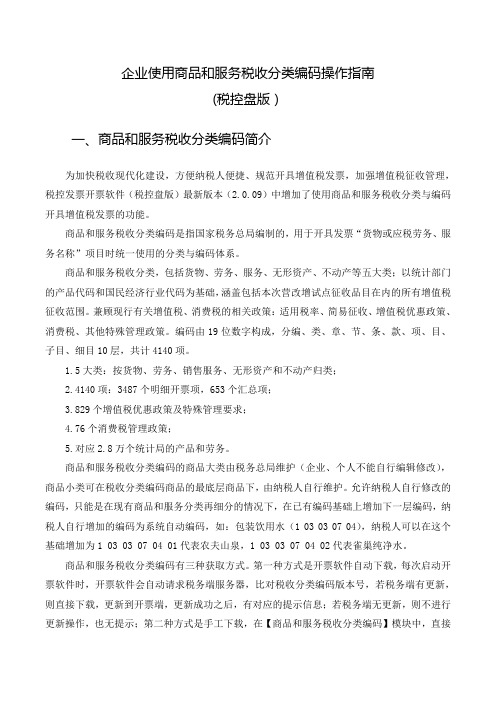
企业使用商品和服务税收分类编码操作指南(税控盘版)一、商品和服务税收分类编码简介为加快税收现代化建设,方便纳税人便捷、规范开具增值税发票,加强增值税征收管理,税控发票开票软件(税控盘版)最新版本(2.0.09)中增加了使用商品和服务税收分类与编码开具增值税发票的功能。
商品和服务税收分类编码是指国家税务总局编制的,用于开具发票“货物或应税劳务、服务名称”项目时统一使用的分类与编码体系。
商品和服务税收分类,包括货物、劳务、服务、无形资产、不动产等五大类;以统计部门的产品代码和国民经济行业代码为基础,涵盖包括本次营改增试点征收品目在内的所有增值税征收范围。
兼顾现行有关增值税、消费税的相关政策:适用税率、简易征收、增值税优惠政策、消费税、其他特殊管理政策。
编码由19位数字构成,分编、类、章、节、条、款、项、目、子目、细目10层,共计4140项。
1.5大类:按货物、劳务、销售服务、无形资产和不动产归类;2.4140项:3487个明细开票项,653个汇总项;3.829个增值税优惠政策及特殊管理要求;4.76个消费税管理政策;5.对应2.8万个统计局的产品和劳务。
商品和服务税收分类编码的商品大类由税务总局维护(企业、个人不能自行编辑修改),商品小类可在税收分类编码商品的最底层商品下,由纳税人自行维护。
允许纳税人自行修改的编码,只能是在现有商品和服务分类再细分的情况下,在已有编码基础上增加下一层编码,纳税人自行增加的编码为系统自动编码,如:包装饮用水(1 03 03 07 04),纳税人可以在这个基础增加为1 03 03 07 04 01代表农夫山泉,1 03 03 07 04 02代表雀巢纯净水。
商品和服务税收分类编码有三种获取方式。
第一种方式是开票软件自动下载,每次启动开票软件时,开票软件会自动请求税务端服务器,比对税收分类编码版本号,若税务端有更新,则直接下载,更新到开票端,更新成功之后,有对应的提示信息;若税务端无更新,则不进行更新操作,也无提示;第二种方式是手工下载,在【商品和服务税收分类编码】模块中,直接点击“编码下载”按钮进行下载;第三种方式是编码导入,主要是针对一些离线开票企业在无法联网的情况下,对税收分类编码进行更新,需要通过税务端导出税收分类编码文件,再通过【商品和服务税收分类编码】模块的“编码导入”功能进行离线文件导入。
轻松获取商品和服务税收分类与编码
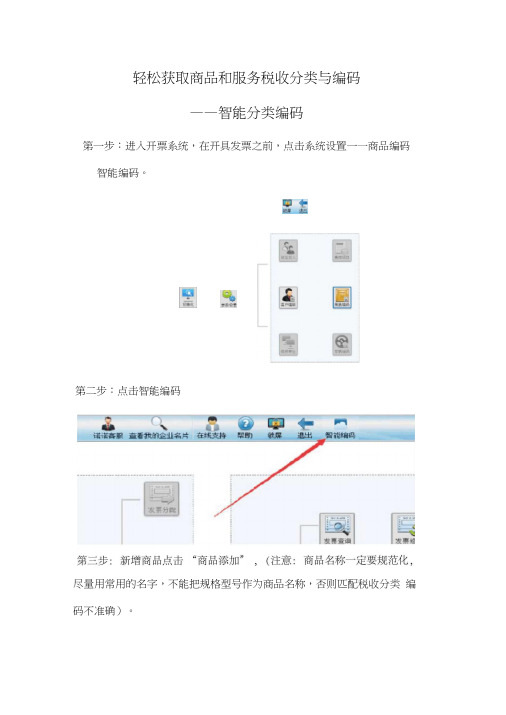
轻松获取商品和服务税收分类与编码——智能分类编码第一步:进入开票系统,在开具发票之前,点击系统设置一一商品编码智能编码。
第二步:点击智能编码尽量用常用的名字,不能把规格型号作为商品名称,否则匹配税收分类编码不准确)。
[gMitk - M IBB::Wftrhl 费 Mtt 弄:EI v>T5i!¥*^-SSrf |[3回工aw IMT砂WE 1IMMLilW^iWKAa.-wt ■财m电鼻HMTaNMaakJ弄載■QJI X-工罰z3M v 豪1费第四步:在下图商品名称下面填写商品名称,回车后,自动弹出商品 编码。
然后点击下图的保存。
第五步:已存在的商品点击“编码检测”即可获取所有商品的税收分 类编码I歯■痩十■&啞0忡聖b"中肝州韬 ■上辭张第六步:点击编码检测后提示如下:有红色!号的说明不正确,然后第七步:立即优化后将提示匹配度,企业可以根据经验确定,如企业 认为推荐不准确可以手工选择正确的, 如认为正确则点击关闭,然后 点击保存。
见下图。
I4 4IB L / B JB ・・l第八步,点击是即可,见下图自0&J C IEWfl点击立即优化。
见下图Jt J]血一」口ft*' ■码 M计■■监 fcn孟《11㈱窑 除呦畫朋・胭曲2.・IDF 廿 就科GffiE 1贰嗣!th 噸4其他功能介绍① 勾选需要删除的编码栏,点击右上角“删除”按钮即可② 如您误操作,即可点击右上角“恢复”按钮,选择恢复 数据的日期,点击“恢复”完成操作③ 界面右侧的搜索框是对所需商品信息进行筛选查询, 便于您对出现问题的税收分类编码进行整理修改如有问题,不能确定的商品编码是否正确。
请联系如下电话1时|也k - (1)计■单益M L 蓝£&4il« IMSSrMf 时境2* 番亍廿左■吗 £SE a KWS-^口 &A Wwr Bffi •】创llg«?①X5第九步:出现如下提示点击确定。
2016-05 新增商品编码添加-商品和税收分类编码简要操作手册

一、获取商品和服务税收分类编码营改增新版开票软件在编码管理菜单中增加了商品和服务税收分类编码,如图所示。
编码管理商品和服务税收分类编码(以下简称税收分类编码)是国家税务总局统一编制和维护的,企业个人不能自行编辑修改。
获取商品和服务税收编码的途径主要有三种方式:1.1 开票系统税收分类编码与税局端数据同步用户在联网状态下登录开票软件时,系统会自动检测开票软件的税收分类编码信息是否与税务局端提供的分类编码一致,如果不一致,将自动进行更新下载,使开票软件中的税收分类编码信息与税务局端信息保持一致,如图1-1所示。
图1-1 税收分类编码同步1.2 税收分类编码手工更新在开票过程中,若发现当前的税收分类编码不是最新的,可以通过更新功能获取最新的编码。
操作步骤:【第一步】进入开票软件后,点击“编码管理/商品和服务税收分类编码”菜单,显示系统当前的税收分类编码信息,如图1-2所示。
图1-2 商品和服务税收分类编码【第二步】在“商品和服务税收分类编码”界面(如图1-2所示)点击“更新”按钮,系统将与税务局端提供的税收分类编码进行数据同步,并将最新的税收分类编码表下载到本地。
1.3 税务端下载税收分类编码,手工导入如果安装开票软件的电脑无联网条件,可以将税务局提供的最新“商品和服务税收分类编码表”文件,通过“导入”功能导入系统中。
操作步骤:【第一步】在“商品和服务税收分类编码管理”界面,点击“导入”按钮,系统显示“编码导入”界面,如图1-3所示。
图1-3 编码导入【第二步】点击“浏览”按钮,选择“商品和服务税收分类编码表”文件,选择完成后,点击“确定”按钮,将税收分类编码导入到系统中。
成功后弹出“税收分类编码导入成功!”对话框。
【第三步】点击“”按钮,系统显示更新后的税收分类编码信息。
二、商品和服务税收分类编码查询1.4 税收分类编码查询操作步骤:通过点击税收分类编码左侧的分类目录树,逐级查看商品和服务的税收分类信息,也可以通过快速查找方式,在“检索”框内输入商品和服务信息,点击“检索”按钮将快速查找对应的商品和服务税收分类编码,如图1-4所示。
商品和服务税收分类编码快速使用手册(金税盘版)
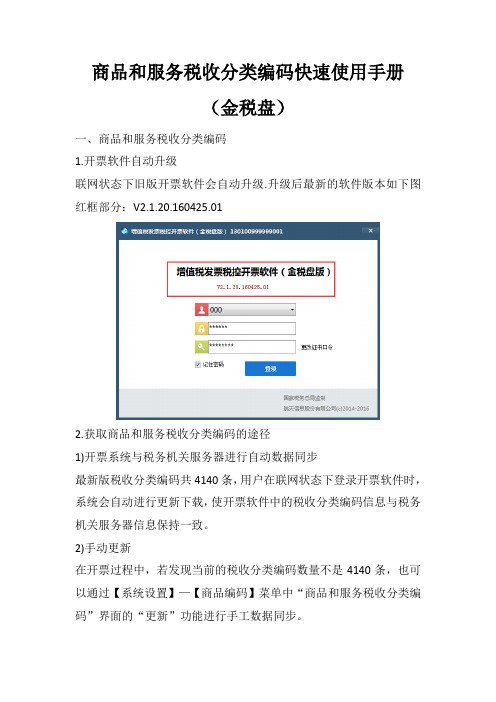
商品和服务税收分类编码快速使用手册(金税盘)一、商品和服务税收分类编码1.开票软件自动升级联网状态下旧版开票软件会自动升级.升级后最新的软件版本如下图红框部分:V2.1.20.160425.012.获取商品和服务税收分类编码的途径1)开票系统与税务机关服务器进行自动数据同步最新版税收分类编码共4140条,用户在联网状态下登录开票软件时,系统会自动进行更新下载,使开票软件中的税收分类编码信息与税务机关服务器信息保持一致。
2)手动更新在开票过程中,若发现当前的税收分类编码数量不是4140条,也可以通过【系统设置】—【商品编码】菜单中“商品和服务税收分类编码”界面的“更新”功能进行手工数据同步。
3.税收分类编码设置方法【第一步】进入开票软件,点击“系统设置-商品编码”菜单项,即弹出“商品编码设置”窗口【第二步】点击工具条中的“”按钮,打开商品编码添加窗口,录入商品名称、规格型号、计量单位等,带*号项目为必填项,其中税收分类编码项需要点击“”按钮进行检索选择。
例如要开具餐费可在检索栏输入“餐饮”进行检索,或点击左侧选择销售服务-生活服务-餐饮住宿服务中选择餐饮服务;如果使用检索功能查找不到对应的分类编码可换近义词进行检索(如检索“牛奶”未检索到可输入“液体乳”进行检索)。
双击选择正确的税收分类编码,税收优惠的企业在享受优惠政策的位置选择“是”并选择对应的优惠政策类型。
核对税率无误后,点击保存按钮,录入完成。
税率是按照一般计税方法来的,如果是小规模企业,或者是采取简易征收的企业,一定要手动改成适用征收率3%或者5%。
二、发票填开【第一步】以增值税专用发票填开为例,点击发票管理—发票填开—增值税普通发票填开。
在弹出的发票代码号码确认界面点击确认,进入发票填开界面填写购方信息,在填写商品信息时可点击“货物和应税劳务、服务名称”处的“”按钮。
【第二步】在商品编码选择界面,双击要选择的商品,弹出商品编码编辑界面补充商品信息,带*号项目为必填项,其中税收分类编码项需要点击“”按钮进行检索选择。
新增税收分类编码等功能说明

图3-15更新提示
当开票软件处于离线状态时,可以通过税局提供最新的“商品 和服务税收分类编码表”文件,在开票软件中通过“导入”功能将 税收分类编码导入到系统中。 操作步骤: 【第一步】在“商品和服务税收分类编码管理”界面(如图3-13所 示),点击“导入”按钮,系统显示“编码导入”界面,如图3-16 所示。
h.如果添加的商品享受优惠政策,则“享受优惠政策”项变 为可修改状态,通过下拉箭头选择“是”,选择优惠政策类型。
i.点击左上角“保存”按钮,系统提示“保存成功”。商品编 码列表中将显示税收分类编码是否享受优惠政策,如图3-12所示 。
图3-12添加成功
2.删除商品: 首先选中要删除的商品记录,然后点击工具条中的 “” 按钮,便可以删除这条记录。 注意:只能删除不含下级的编码,即末级编码。 3.编码族管理方法: 与客户编码族管理方法完全相同。
操作步骤: 【第一步】在图4-12“开具增值税专用发票”界面点击“”按
钮,弹出“发票复制”界面,如图4-21所示。
图4-21 发票复制
【第二步】双击选择需要被复制的发票,或单击选中被复制发 票点击“”按钮。 【第三步】对复制发票的内容进行核对、编辑,确认信息无误, 打印保存该张发票。
说明: ① 被复制的发票,如果是升级税收分类编码前开具的,且带有折扣 行的,不允许复制。 ② 复制带有清单的发票,清单商品行不能超过6000行。 ③ 如果被复制发票的商品信息无税收分类编码,系统会弹出“批量 添加税收分类编码”界面。对商品添加税收分类编码后点击“确定”按 钮,发票填开界面列出该商品信息。 ③ 发票复制后未打印保存前,发票内容可编辑,新增商品方式与 发票填开方式一致。
【第三步】根据所开商品情况选择适当的税收分类编码。分类编
企业使用商品和服务税收分类编码操作指南
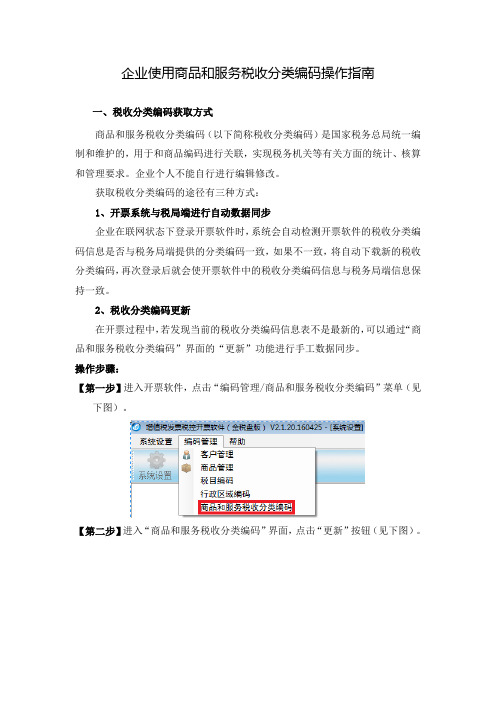
企业使用商品和服务税收分类编码操作指南一、税收分类编码获取方式商品和服务税收分类编码(以下简称税收分类编码)是国家税务总局统一编制和维护的,用于和商品编码进行关联,实现税务机关等有关方面的统计、核算和管理要求。
企业个人不能自行进行编辑修改。
获取税收分类编码的途径有三种方式:1、开票系统与税局端进行自动数据同步企业在联网状态下登录开票软件时,系统会自动检测开票软件的税收分类编码信息是否与税务局端提供的分类编码一致,如果不一致,将自动下载新的税收分类编码,再次登录后就会使开票软件中的税收分类编码信息与税务局端信息保持一致。
2、税收分类编码更新在开票过程中,若发现当前的税收分类编码信息表不是最新的,可以通过“商品和服务税收分类编码”界面的“更新”功能进行手工数据同步。
操作步骤:【第一步】进入开票软件,点击“编码管理/商品和服务税收分类编码”菜单(见下图)。
【第二步】进入“商品和服务税收分类编码”界面,点击“更新”按钮(见下图)。
【第三步】系统将与税局端提供的税收分类编码进行数据同步,并将最新的税收分类编码表下载到本地(见下图)。
3、税收分类编码导入当开票软件处于离线状态时,可以通过税局提供最新的“商品和服务税收分类编码表”文件,在开票软件中通过“导入”功能将税收分类编码导入到系统中。
操作步骤:【第一步】进入开票软件,点击“编码管理/商品和服务税收分类编码”菜单(见下图)。
【第二步】进入“商品和服务税收分类编码”界面(见下图)。
【第三步】点击界面右上角的“导入”按钮,弹出商品和服务税收分类编码文件选择窗口,通过“浏览”找到编码升级文件,点击“确定”按钮,导入升级编码文件(见下图)。
【第四步】系统显示编码导入过程,最后提示编码导入成功(见下图)。
【第五步】商品和服务税收分类编码管理界面显示新导入的编码信息(见下图)。
二、企业商品与税收分类编码关联具体操作方法如下:【第一步】进入开票软件,点击“编码管理/商品管理”菜单(见下图)。
税控开票系统商品和服务税收分类编码.百旺20170619
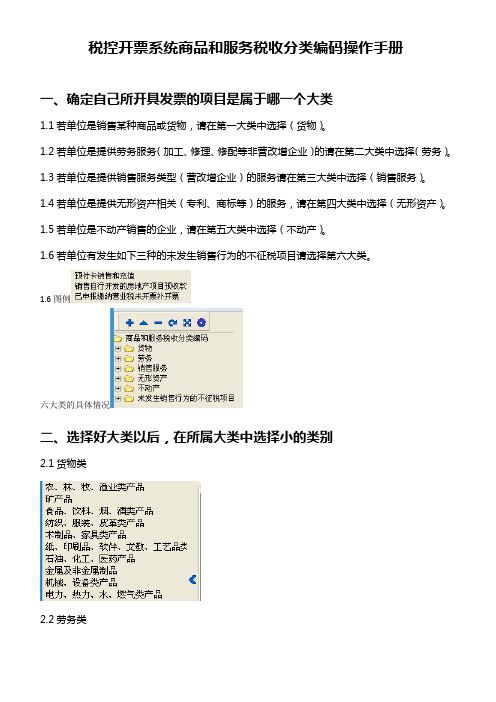
税控开票系统商品和服务税收分类编码操作手册一、确定自己所开具发票的项目是属于哪一个大类1.1若单位是销售某种商品或货物,请在第一大类中选择(货物)。
1.2若单位是提供劳务服务(加工、修理、修配等非营改增企业)的请在第二大类中选择(劳务)。
1.3若单位是提供销售服务类型(营改增企业)的服务请在第三大类中选择(销售服务)。
1.4若单位是提供无形资产相关(专利、商标等)的服务,请在第四大类中选择(无形资产)。
1.5若单位是不动产销售的企业,请在第五大类中选择(不动产)。
1.6若单位有发生如下三种的未发生销售行为的不征税项目请选择第六大类。
1.6图例六大类的具体情况二、选择好大类以后,在所属大类中选择小的类别2.1货物类2.2劳务类2.3销售服务类2.4无形资产类2.5不动产类2.6未发生销售行为的不征税项目三、寻找类别的方法3.1简易操作方法:找到大类以后,可以先在右侧的“名称”填写好具体名称,点击右侧查找按钮,下面的查询结果会自动搜索出相关的类别,找到最符合或接近的项点击选中,左侧会自动找到所属的类别。
3.2一般操作方法:若用上述简易办法并没有搜索到任何查询结果,需要在左侧自己来查找具体的所属大类和小类。
若直接写名称无法搜到时,建议减少关键字重新进行搜索,。
四、找到所属类别后在右侧增加具体的商品或项目名称,举例说明4.1货物类4.1.1 方便面:在右侧“名称”处直接搜索“方便面”,可查询到很多相关的类别,找到自己所需的项目,创建方便面一项即可。
货物-食品、饮料、烟酒类产品-食品及加工盐-方便食品-即使方便食品4.1.2计算机:在右侧“名称”处直接搜索“计算机”,可查询到很多相关的类别,找到自己所需的项目,创建计算机一项即可。
货物-机械、设备类产品-通讯设备、计算机及其他电子设备-电子计算机及其部件-电子计算机整机4.1.3水杯:若在右侧直接搜索水杯,无法直接搜索到。
那么缩小搜索范围,输入“杯”,可以查询到有很多相关信息,找到自己所需的项目,创建水杯一项即可。
商品和服务税收分类编码操作手册1.08.7
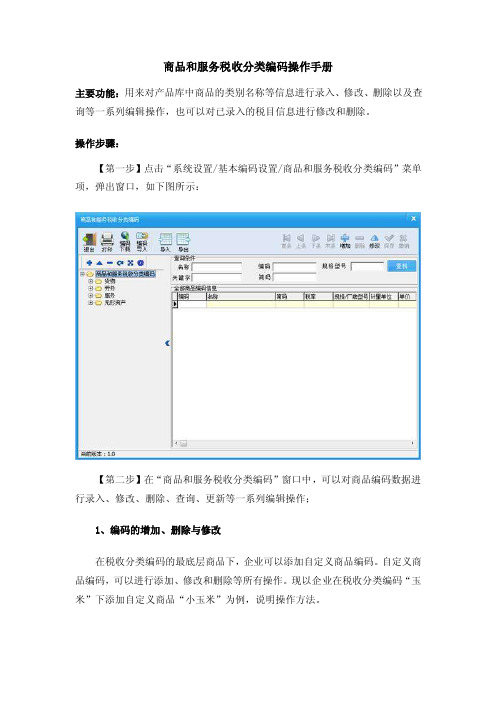
商品和服务税收分类编码操作手册主要功能:用来对产品库中商品的类别名称等信息进行录入、修改、删除以及查询等一系列编辑操作,也可以对已录入的税目信息进行修改和删除。
操作步骤:【第一步】点击“系统设置/基本编码设置/商品和服务税收分类编码”菜单项,弹出窗口,如下图所示:【第二步】在“商品和服务税收分类编码”窗口中,可以对商品编码数据进行录入、修改、删除、查询、更新等一系列编辑操作;1、编码的增加、删除与修改在税收分类编码的最底层商品下,企业可以添加自定义商品编码。
自定义商品编码,可以进行添加、修改和删除等所有操作。
现以企业在税收分类编码“玉米”下添加自定义商品“小玉米”为例,说明操作方法。
点击“税收分类编码——货物——农、林、牧、渔业类产品——农业产品——谷物——玉米”,打开界面如下图:——谷物——玉米”,打开界面如下图:点击右上角的“增加”按钮,可以添加自定义商品,打开添加界面,如下图:填写自定义编码商品信息,录入“商品名称”:小玉米;商品简码自动生成为:XYM,并可修改;选择税率为3%;免税类型自动默认为:正常税率;(根据实际需求选择税率、免税类型)界面如下图:其中,商品编码自动生成,不可编码;商品名称、简码、税率为必填项,填写完毕,点击【确定】即可保存成功。
保存成功后,税收分类编码界面显示,如下图:上图中,选择右侧的“小玉米”,点击“删除”,可以对该自定义编码商品进行删除;点击“修改”,可以对该自定义编码商品进行修改。
2、编码下载在税收分类编码界面,点击“编码下载”按钮,可以从税务端下载税收分类编码。
1.在联网的情况下,若税务端无更新,会提示“不需要更新!当前版本号:***”;若税务端有更新,会有进度条提示更新进度,更新完成之后会提示“更新成功!当前版本号:*** 本次更新条数:***”。
2.在未联网的情况下,点击“编码下载”,会提示“连接服务器失败,是否使用离线文件进更新”,点击【是】,会自动弹出选择离线文件窗口,点击【否】,则不弹出选择离线文件窗口,还停留在税收分类编码界面。
商品和服务税收分类编码使用说明
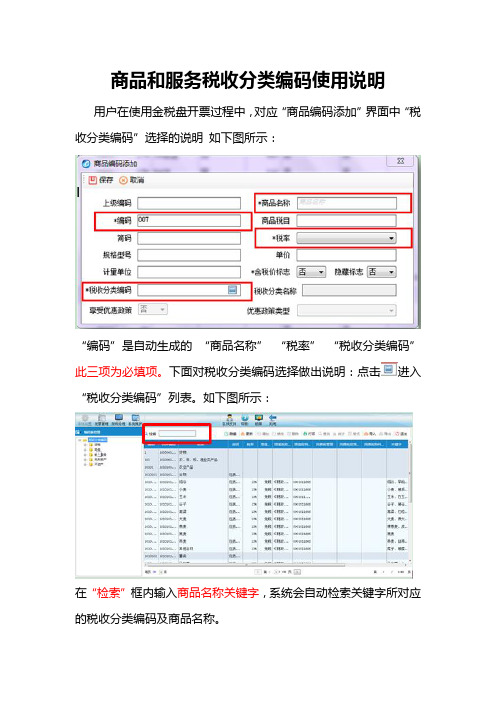
商品和服务税收分类编码使用说明用户在使用金税盘开票过程中,对应“商品编码添加”界面中“税收分类编码”选择的说明如下图所示:
“编码”是自动生成的“商品名称”“税率”“税收分类编码”此三项为必填项。
下面对税收分类编码选择做出说明:点击进入“税收分类编码”列表。
如下图所示:
在“检索”框内输入商品名称关键字,系统会自动检索关键字所对应的税收分类编码及商品名称。
如下图所示:
注意:“税收分类编码”窗口里如果查找不到相匹配商品名称时,可选择相近的商品名称。
如下图所示“不动产经营租赁”里的“其他不动产经营租赁服务”
说明:对于小规模企业如果要开具税率为3%的发票,如下图所示:
旅馆业小规模企业开具3%税率的住宿费。
在税收分类编码里选择“其他生活服务”,“税率“默认6%。
双击选择后,需要修改为自己实际适用的税率。
如下图所示:
最终在发票填开的界面中此住宿费的“税率”为3%。
温馨提示:为了避免开具的发票无效,请正确选择商品税率。
开票操作流程及税收分类编码操作
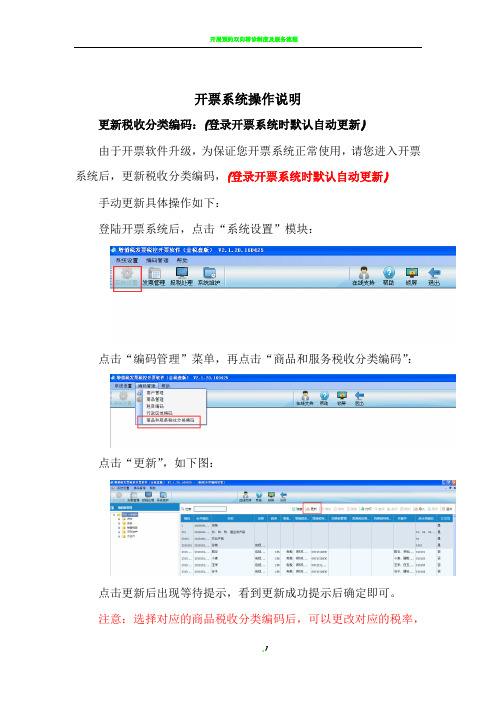
开票系统操作说明更新税收分类编码:(登录开票系统时默认自动更新)由于开票软件升级,为保证您开票系统正常使用,请您进入开票系统后,更新税收分类编码,(登录开票系统时默认自动更新)手动更新具体操作如下:登陆开票系统后,点击“系统设置”模块:点击“编码管理”菜单,再点击“商品和服务税收分类编码”:点击“更新”,如下图:点击更新后出现等待提示,看到更新成功提示后确定即可。
注意:选择对应的商品税收分类编码后,可以更改对应的税率,例如餐饮服务对应的税率为6%,但是,如果您为小规模或个体户,那么选择后,将对应的税率更改为相应税率即可,如下图:开票流程(住宿服务为例):一、登陆开票软件(一)将金税盘插入计算机的usb口上,双击“开票软件”图标。
(二)启动开票软件,选择操作员并输入用户名密码及口令。
默认密码为23456789或自己修改的密码,证书口令默认为23456789。
注意:证书口令建议不要更改,证书口令错误输入5次后,需要持金税盘到税务机关办税大厅重签证书。
二、增值税发票填开及编码添加(一)点击“发票管理”模块,点击导航图中的“发票填开”按钮,然后选择相应发票填开。
(二)系统显示发票号码确认界面,核对与即将打印的纸质正式发票号无误后,点击确认。
(三)进入发票填开界面,手工输入购货单位信息,专用发票要将购买方的名称、纳税人识别号、地址电话、开户行及账号全部填写完整,不得输入简称。
普通发票只需填写名称即可。
(四)在票面中的“货物或应税劳务、服务名称”中输入商品信息--- “住宿费”,输入完成后,点击旁边空白处。
(五)开票界面弹出商品编码添加界面,在界面中点击“税收分类编码”输入框中的按钮,打开税收分类编码选择界面。
(六)在税收分类编码选择界面中,根据实际情况选择税收分类编码,也可通过检索进行快速查找。
查到后,双击选择税收分类编码。
(七)选择好税收分类编码(注意选择正确税率),点击保存按钮。
(八)输入数量、单价、金额等信息。
“商品和服务税收分类编码”选择指南

“商品和服务税收分类编码”选择指南2017-12-24扒开税雾为加快税收现代化建设,方便纳税人便捷、规范开具增值税发票,有利于税务机关加强增值税征收管理,国家税务总局在总结前期部分纳税人使用商品和服务税收分类与编码开具增值税发票经验的基础上,修订了《商品和服务税收分类与编码表》,将于2018年1月1日起推行商品和服务税收分类编码简称。
为了方便纳税人掌握使用商品和服务税收分类与编码开具增值税发票规定、规范发票开具,《扒开税雾》根据广西国税12366及云南沾益国税有关文章的内容,并结合刚刚出台的国家税务总局2017年45号公告,对相关规定和要求进行归纳、整理,形成《“商品和服务税收分类编码”选择指南》,供纳税人参考。
未尽事项按有关规定执行。
一、商品和服务税收分类编码基本规定(一)商品和服务税收分类编码是什么?答:商品和服务税收分类与编码是指在增值税发票管理新系统中,纳税人开具发票时票面上的商品应与税务总局核定的税收编码进行关联,按分类编码上注明的税率和征收率开具发票。
也能使税务机关统计、筛选、分析、比对数据等,最终目标是加强征收管理。
(二)商品和服务税收分类编码的启用时间及适用范围?答:2016年2月19日起,税务总局完成《商品和服务税收分类与编码(试行)》编写,并在增值税发票系统升级版中增加了编码相关功能后,在北京市、上海市、江苏省和广东省进行编码推广的试点:新办增值税纳税人使用具有编码功能的新系统;原增值税纳税人分批完成新系统的升级。
自2016年5月1日起,纳入增值税发票管理新系统推行范围的试点纳税人及新办增值税纳税人,应使用新系统选择相应的编码开具增值税发票。
北京市、上海市、江苏省和广东省已使用编码的纳税人,应于5月1日前完成开票软件升级。
5月1日前已使用新系统的纳税人,应于8月1日前完成开票软件升级。
自2018年1月1日起,纳税人通过增值税发票管理新系统开具增值税发票(包括:增值税专用发票、增值税普通发票、增值税电子普通发票)时,商品和服务税收分类编码对应的简称会自动显示并打印在发票票面“货物或应税劳务、服务名称”或“项目”栏次中。
- 1、下载文档前请自行甄别文档内容的完整性,平台不提供额外的编辑、内容补充、找答案等附加服务。
- 2、"仅部分预览"的文档,不可在线预览部分如存在完整性等问题,可反馈申请退款(可完整预览的文档不适用该条件!)。
- 3、如文档侵犯您的权益,请联系客服反馈,我们会尽快为您处理(人工客服工作时间:9:00-18:30)。
企业使用商品和服务税收分类编码操作指南
一、税收分类编码获取方式
商品和服务税收分类编码(以下简称税收分类编码)是国家税务总局统一编制和维护的,用于和商品编码进行关联,实现税务机关等有关方面的统计、核算和管理要求。
企业个人不能自行进行编辑修改。
获取税收分类编码的途径有三种方式:
1、开票系统与税局端进行自动数据同步
企业在联网状态下登录开票软件时,系统会自动检测开票软件的税收分类编码信息是否与税务局端提供的分类编码一致,如果不一致,将自动下载新的税收
分类编码,再次登录后就会使开票软件中的税收分类编码信息与税务局端信息保持一致。
2、税收分类编码更新
在开票过程中,若发现当前的税收分类编码信息表不是最新的,可以通过“商品和服务税收分类编码”界面的“更新”功能进行手工数据同步。
操作步骤:
【第一步】进入开票软件,点击“编码管理/商品和服务税收分类编码”菜单(见下图)。
◎ 首匱触票稅拄开彗钦伴[会稅赴阪)「甘2工20[16042「]簸设圈
【第二步】进入“商品和服务税收分类编码”界面,点击“更新”按钮(见下图)
7 4
H1 1£|
严:
宝腕舌n©
堤计id 極土
d C : iftm
N1..
4A.
ML.
忙札I
1
1
S
1OLPXM …
仏g 网…
是
£
F4k^S
01
£
lOLPlDL..
nmi £ J014.1
lOtVlQL..
13* <W
■・
阿・・
碍、..
03J91Q1
£
jOldk .. lOLtlM...
40.
13*
-
(KO... 4-ft. ■- omoa
$
U&tDS£rt.-.
玉粧
131
--
04...
E 眾*… OlftlOl •舌
£
uux., UOLB1DC...
包括 1311
曲…
■S ■子
*…
01^104-
•耳
我a
13>
■■
...
o m«
酉
3A'|XL_, jjOrtAl£Jrg...
as
-・
血
片盍■…nr oift^oe 舌
S
【第三步】系统将与税局端提供的税收分类编码进行数据同步,并将最新的税收 分类编码表下载到本地(见下图)
3、税收分类编码导入
当开票软件处于离线状态时,可以通过税局提供最新的“商品和服务税收分 类编码表”文件,在开票软件中通过“导入”功能将税收分类编码导入到系统中。
操作步骤:
【第一步】进入开票软件,点击“编码管理/商品和服务税收分类编码”菜单(见 下图)。
■ - ~ — 1 ---------------—-—--—--—-—--—---- O
c
) V2.1.20.16M25 -
【第二步】进入“商品和服务税收分类编码”界面(见下图)
【第三步】点击界面右上角的“导入”按钮,弹出商品和服务税收分类编码文件选择窗口,
通过“浏览”找到编码升级文件,点击“确定”按钮,导入升级编码文件(见下图)。
【第四步】系统显示编码导入过程,最后提示编码导入成功(见下图)
0 vl|uli»'l
R i
HHtP+ "护H .
|K * - r
「一 F 口 1
亠■・•
匚c
■ >n
史钮i 閤羯旧 半靖HR ?
EU
L^WQii-的
!>*,・・・T 恂乩■迪宣产品
w. 9■昨
UHW4 »WIM«
啊”
PJOIMi*.昭
iidja -
lilO...
□幻iftL …壬r 口仙“…誓子
b :K®«
I*
日王"
1L£..
mn.-
[-iJDJffll,,.區
晶
ff*-.
-IK «
r W
c
baffluNii- 知
・ T T
|. ft. ■»宣产品
M^IWME^SI : ■■■IF ・■;;•■ d 疋・ JC4»4d J«|
I M
marts MIHW4
fcWRia*
啊■爭
i
*聊1
E-PHLW.i ・ 叶产总
mio,
W3…- ispuai ■… 任
l 血…
口]□畑,隔
HO : EM L 3 •::..
IK^WCl,..
備项”
1P1O... L 3:•::...
±M
tew.._ L3L
UKrlftl... *«
空…
LA
MIO...
D»1AL...
LJfc
ME <rjn . MX L^.,.. L3i51fld...
a Ls 吒也1… JOlAl.a.
Kin 採 3…
La
<1BU.
WLM 减
* ItKHAi …
>E
B3H.
1110.
tllMi.i
IMrt.=
■M'UlECe
iXWilMi
■WKJ -l&M
■KK I HS
iBDd;
•E 山・>
邛i*ieiiWH 黑*1: d IW jcb»4ri JI | *39 fe^ml M
【第五步】商品和服务税收分类编码管理界面显示新导入的编码信息
1«
1*. 13王"
xi-
叱.
(见下
图)
匸1 ■・刖上■赳号 n ・,l4 卸F MTIJaWUI l^gH MlT flgg ^J^+WrW^^™
Z ¥«[最・ H 产書玉
™ --------------- " ----- ■» M
r c 匚
a v
* i 施 蚊礪 閤風出1! *舞卯 商E
帮甘」 时
:M
S«St= 1LWIHW4E^>L ■■■I T —-p» H IWJa|M< 丨 * 厂
1 &吟
blffi
*4 Ft
j
1 吝强*•
W
AW
1
i »
问
礼呻,收,・址主严册 WW1
・・ 般宜PS
卍聊佝
W>8- 口扫 UHL-
圈…
m
<w 」,
MWr.r
U3DLK,,.
gfi …
LSi
工讹… 口 j^lOL.,. 王乂
L ・
«nt -.-
1C10... EJifrrM.. i ・ 些… 血
<w ■ mfl … [IPKi..
<aa&.
LT*
<Kir ,
1£'1O— 口KUM.... ±ft
L3
Aft t 耐… tftW … 口 EriM …
*« 空…
LA 瓷呦… M10... UniAL...
*A
LA
*啊,・
taxLa...
…
iSi..
LA 5Hft <tr»...
kvaoiM...
&&・•■
LS
<*tP-.-
咖血,.
>£
534.
■E i :>
■ t
V f -R ffl
■M'Uiise
1« »S - I* 旺
样 04.
VH. !££
:.
fltt -
■M. ft
■A
卿.
裤.
二、企业商品与税收分类编码关联 具体操作方法如下: 【第一步】进入开票软件,点击“编码管理/商品管理”菜单(见下图)
【第二步】在打开的商品编码界面,双击需要赋码的商品或选中商品后点击上方 的“修改”按钮(见下图)。
【第三步】在弹出商品编码编辑页面中,点击税收分类编码检索框(见下图)
【第四步】在打开的界面中选择要关联的税收分类编码,例如选择“减按
1.5%
4-.As®住群
计算”的个人出租住房(见下图)
1.込畑… 译冲側弓豎⑺…召U … 1G 砂血…
瓯I 肛颅乜瓦1・汕L-■… 忙負
jce
气逼0. ojH 乂卜罕1. K 升…
weo …
址出吐…
ittc
tfFSVi
勢4・
畑
3;
jtfs 悅土 畧匠-描恆砂i ■” :ta 说阿-:写欣w 理
【第五步】返回商品编码编辑页面,根据实际情况在“享受优惠政策”一栏选择“是”或“否”(见下图);
【第六步】如果选择“是”,则需要在优惠政策类型下拉列表中选择相应的优惠政策,点击上方的“保存”按钮,弹出“修改成功”的提示框(见下图);
注意:为商品选择税收分类编码之后,根据实际情况核对商品税率,如果带出的税率与实际所需不一致,请按实际修改。
